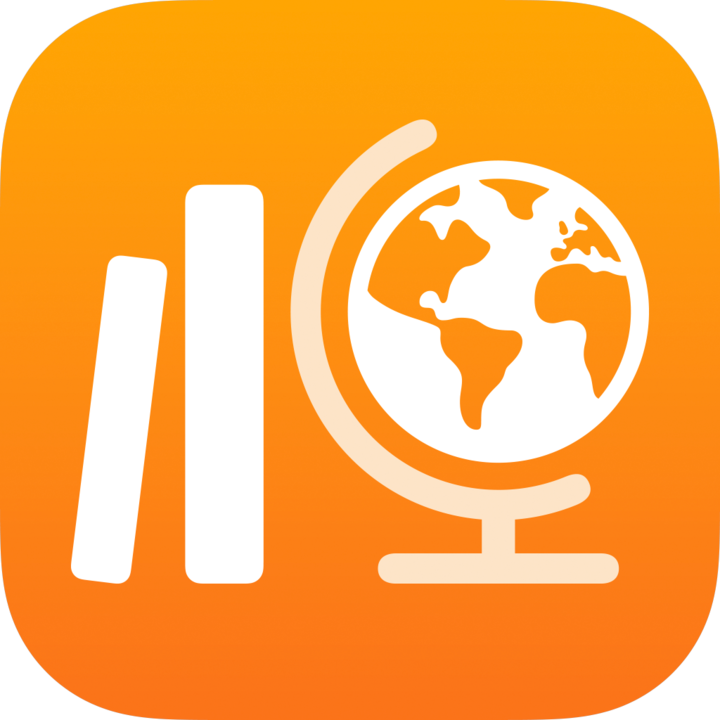
Om förlopp i Skolarbete
När du skickar aktiviteter eller utvärderingar till eleverna får du information från Skolarbete om hur det går för dina elever på uppgiftsaktiviteterna och utvärderingarna. Till exempel visar Skolarbete när en elevs arbete är klart för dig att granska. Skolarbete anger också när en elev öppnar en uppgift, när en elev öppnar en aktivitet i en uppgift och när en elev markerar en aktivitet som klar (trycker på Markera som klar).
Om du vill få detaljerade data om de aktiviteter du skickar till eleverna ska du se till att din skolas IT-administratör slår på funktionen Studentförlopp i Apple School Manager. När din skola slår på funktionen Studentförlopp kan du se ytterligare information om hur det går för dina elever i de aktiviteter som du skickar till dem. Du kan se hur det går för var och en av dina elever i tidsinställda appaktiviteter och appaktiviteter samt hur det går för dem jämfört med resten av klassen.
Om din skola har aktiverat funktionen Elevframsteg i Apple School Manager och eleverna arbetar med aktiviteter i en App som rapporterar förlopp som du har skickat i en uppgift, delas alla tillgängliga framstegsdata med dig. Skolarbete visar data från appen för förloppsrapportering när eleverna arbetar med aktiviteter i appen (till exempel använd tid på aktiviteten, hur stor andel som är klar, provresultat, använda tips eller intjänade poäng). Vilken data som finns tillgänglig beror på aktivitetens typ och definieras av apputvecklaren. Varje aktivitet som stöder förloppsrapportering visar tid som ägnats åt aktiviteten i Skolarbete.
För dokument, länkar, tidsinställda appar och Slutprov-aktiviteter visar Skolarbete automatiskt information (tid, antal frågor som besvarats) när eleverna slutför aktiviteten. Information (ägnad tid, tid vid inlämning) om utvärderingar visas automatiskt i Skolarbete när eleven lämnar in sitt arbete.
När du granskar förloppsdata kan du se:
Klassförlopp: I klassvyn visas elevernas förlopp i uppgifterna och utvärderingarna för den valda klassen.
Uppgiftsförlopp: I uppgiftsvyn visas elevernas förlopp i aktiviteterna för den valda uppgiften.
Utvärderingsförlopp: I vyn över utvärderingsdetaljer visas elevernas förlopp i den valda utvärderingen.
Elevförlopp: I vyn för elevframsteg visas en markerad elevs framsteg i alla uppgiftsaktiviteter och utvärderingar i en klass. Om du vill se hur det går med en viss uppgift eller utvärdering för den valda eleven, trycker du på Visa uppgift eller Visa utvärdering.
Förloppsdata visas inte omedelbart. Det tar tid för Skolarbete att bearbeta data innan något kan visas i klassvyn, uppgiftsvyn och vyn för elevförlopp.
Om det behövs kan skolans IT-administratör avaktivera rapportering av elevframsteg för en hel organisation eller för enskilda elever. Om rapportering av elevframsteg är avaktiverat för en hel organisation kan administratören välja att pausa rapportering eller radera alla tidigare rapporterade data för alla elever. Om rapportering av elevframsteg avaktiveras för en enskild elev raderas alla tidigare rapporterade data automatiskt och kan inte längre visas. Om rapportering av elevframsteg är avstängd för en hel organisation eller en enskild elev, visar inte skolarbetet Prestation och Använd tid insikter.
Notera:
Av integritetsskäl kan en lärare bara se elevförlopp för utvärderingar och aktiviteter som har skickats till en klass som läraren undervisar, och eleverna kan bara se sina egna förloppsdata. Förloppsdata är endast något mellan lärare och elever. Mer information finns på Integritet och säkerhet för Apple-produkter i utbildningen, Översikt över data- och integritetsskydd för skolor och Översikt över integritet för föräldrar.
Förutom funktionen för elevförlopp kan skolans IT-administratör aktivera funktionen Förbättra Skolarbete i Apple School Manager. När den funktionen används kan Apple behandla icke-identifierande data från Skolarbete med olika typer av tekniker som till exempel maskininlärning för att förbättra appen. Apple kan till exempel behandla Skolarbete-data för att förstå användningstrender, anpassa användarupplevelsen och utveckla nya utbildningsfunktioner i appen. För att säkerställa transparens visas ett meddelande på skärmen första gången lärare och elever öppnar Skolarbete med sitt hanterade Apple‑konto efter att Förbättra Skolarbete har aktiverats. Du kan kontakta skolans IT-administratör för mer information. Se Integritet och säkerhet för Apple-produkter i utbildningen.